La section suivante décrit les étapes pour exporter les enregistrements d'un formulaire.
Vous pouvez exporter les enregistrements des manières suivantes :
- En tant que fichier
- XLSX
- CSV
- Via l'API
- Requête JSON - génère une URL pour l'intégration avec Power BI ou Excel
- Requête en GeoJSON (disponible si votre formulaire contient un champ de type Point géographique) - génère une URL pour l'intégration avec ArcGIS ou QGIS
- Requête avec R - génère un script qui contient la fonction queryTable
Vous pouvez choisir d'inclure toutes les colonnes dans votre exportation ou d'inclure uniquement les colonnes sélectionnées.
Si votre formulaire contient des pièces jointes, vous pouvez exporter tous les fichiers joints en une seule fois.
Lors de l'exportation en tant que fichier XLSX, vous pouvez choisir d'inclure dans votre exportation les enregistrements des sous-formulaires de ce formulaire.
Comment exporter des enregistrements
- Allez à la vue Tableau de votre formulaire.
- Cliquez sur le bouton « Exporter » pour afficher le menu déroulant.
- Cliquez sur « Exporter » pour exporter le formulaire et ses enregistrements.
- Le menu d'exportation comporte par défaut deux sections principales : Fichier et API. Si votre formulaire contient des pièces jointes, une troisième section apparaît pour les pièces jointes. L'option « Requête en GeoJSON » s'affiche lorsque votre formulaire possède un champ de type point géographique.
- Si vous cliquez sur « XLSX », « CSV » et « Requête JSON », un sous-menu s'affichera avec une liste déroulante pour sélectionner « Formulaire entier » ou « Colonnes sélectionnées ».
- L'option de fichier XLSX vous permet de choisir d'inclure ou non les enregistrements des sous-formulaires dans l'exportation. Vous pouvez ensuite sélectionner les sous-formulaires spécifiques à inclure.
- Une fois que vous avez sélectionné les options dans le menu déroulant, cliquez sur « Télécharger XLSX ». Une fois le fichier téléchargé, cliquez dessus dans la barre de téléchargement de votre navigateur pour l'ouvrir.
- Les enregistrements du formulaire qui appartiennent aux colonnes sélectionnées ont été exportés.
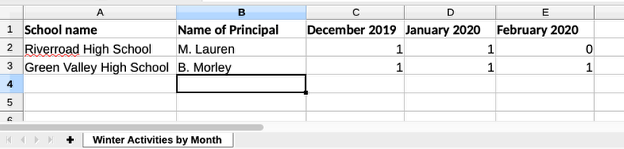
Microsoft Excel n'autorise que 32 767 caractères par cellule. Si vous exportez un formulaire contenant des champs de texte multiligne avec plus de caractères, vous recevrez l'avertissement « Excel a pu ouvrir le fichier en réparant ou en supprimant le contenu illisible »
- Pour « Requête JSON » et « Requête en GeoJSON », une URL est générée que vous pouvez copier dans votre presse-papier.
- Pour « Requête avec R », un script sera affiché. Cliquez sur « Copier dans le presse-papier » pour accéder au script.
- Pour les pièces jointes, une fois que vous cliquez sur Pièces jointes, celles-ci seront téléchargées automatiquement. Cliquez sur le fichier dans la barre de téléchargement de votre navigateur pour l'ouvrir.